Pour mettre en ligne les photos que vous avez reçues de l'école, faites comme suit :
1. Assurez-vous d'être connecté à Labdoo.org. (Si vous n'êtes pas connecté, allez dans https://www.labdoo.org/user/login et entrez votre nom d'utilisateur et mot de passe.)
2. Allez dans votre Edoovillage. Pour trouver la page de votre Edoovillage, vous pouvez aller dans "Mon compte" (https://www.labdoo.org/user) puis cliquez sur l'onglet "Ma contribution globale". Cliquez ensuite sur le lien "[See all contributed edoovillages]". Cela vous mènera à un tableau dans lequel vous pourrez sélectionner votre Edoovillage.
3. Une fois dans la page de votre Edoovillage, cliquez sur "Go to photo album" pour voir votre album photo. Vous pouvez maintenant cliquer sur "Upload new photos" où vous pourrez mettre en ligne vos nouvelles photos. Vous remarquerez que vous ne verrez l'option "Upload new photos" que si vous avez les droits nécessaires de gestion d'Edoovillage. Si vous ne voyez pas cette option, contactez l'équipe Labdoo (https://www.labdoo.org/content/contact-labdoo) en nous donnant votre nom d'utilisateur pour que nous puissions vous attribuer les droits nécessaires.
Si vous avez un problème pour mettre vos photos en ligne, contactez l'équipe Labdoo par https://www.labdoo.org/content/contact-labdoo.
---
Remarque. Avant de changer l'état d'un Dootronic à S4 (déployé), il est recommandé de d'abord mettre en ligne les photos de l'Edoovillage correspondant dès que possible. Cet ordre est important (d'abord mettre en ligne les photos dans l'album de l'Edoovillage puis mettre à jour les ordinateurs associés à l'état S4) pour garantir que lorsque les donneurs reçoivent le mail (ceci se passe lorsque l'état d'un ordinateur est changé à S4), les photos soient disponibles dans l'album de l'Edoovillage afin que les donneurs puissent le visiter. Si les photos ne sont pas disponibles ou si vous les recevrez plus tard, il est alors recommandé de mettre à jour les ordinateurs à l'état S4 puis mettre les photos en ligne dès qu'elles sont disponibles.
| Illustration. Allez dans l'album photo de votre Edoovillage puis cliquez sur "Upload New Photos" pour publier des photos de votre projet. |
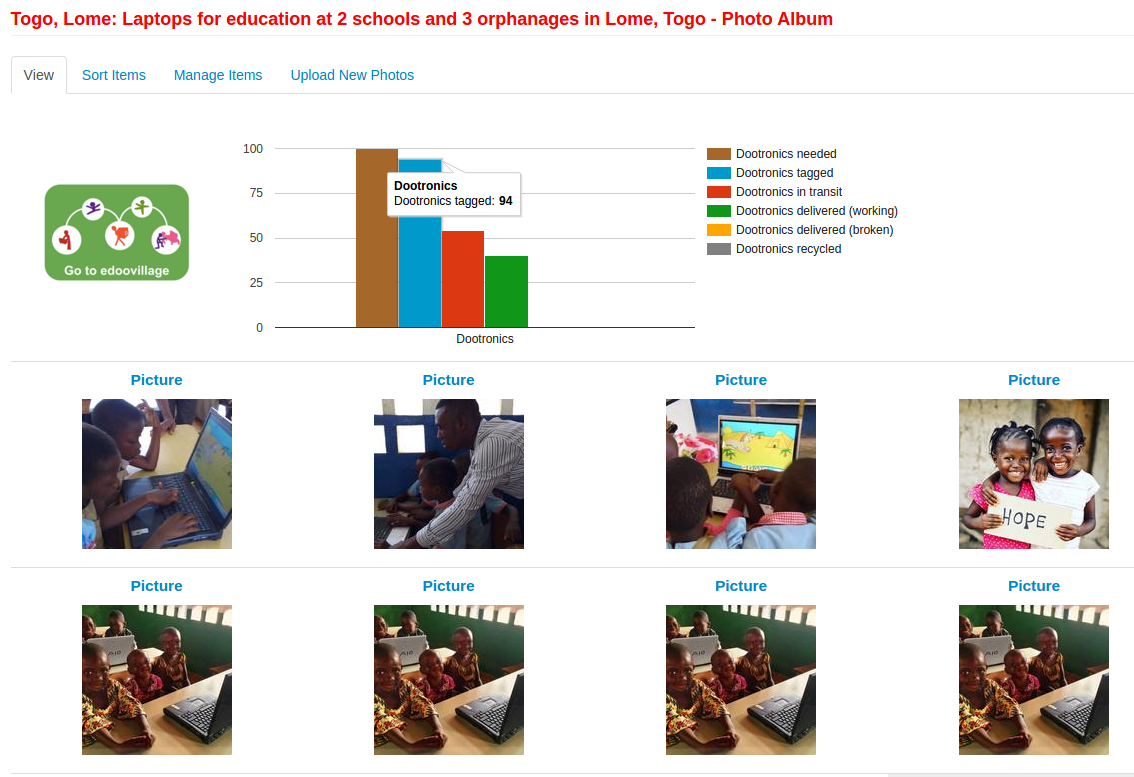
|
Continue reading to the next page:
Qui Peut Créer et Gérer les Edoovillages?
Go back to read the previous page:
Gérer le Sémaphore de Votre Edoovillage

 If you have any questions about this page or if you find any errors,
please write a message to the
If you have any questions about this page or if you find any errors,
please write a message to the